跟新windows11后永劫无间玩不了
许多玩家在升级到新版Windows 11后发现无法顺畅地玩永劫无间,游戏在这个新系统上出现了卡顿现象,对于喜爱这款游戏的玩家来说,这无疑是一个令人头疼的问题。究竟应该如何解决Win11上玩永劫无间卡顿的情况呢?在本文中我们将为大家提供一些解决方案和建议,帮助玩家们重新享受游戏乐趣。
windows11玩永劫无间卡屏幕怎么办游戏官方从内存,硬盘,显卡三方面给出了优化措施,下面就为大家介绍一下。
内存占用
给游戏留出更多内存有助于提高游戏的流畅性,让游戏运行稳定。
永劫无间的稳定运行至少需要硬件配置8G内存。
当电脑内存不足以稳定运行游戏时,您可能会看到如下提示:

1,请先关闭游戏,检查任务管理器检查不必要的内存占用:
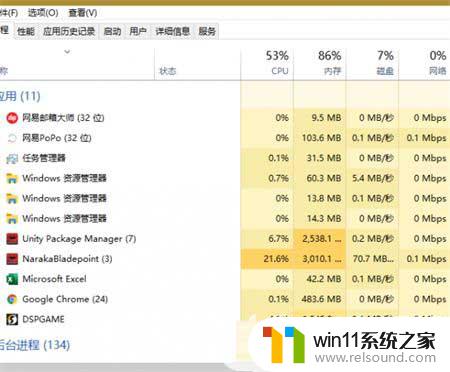
比如浏览器和其他不必要的占用内存的软件, 选中并结束进程。
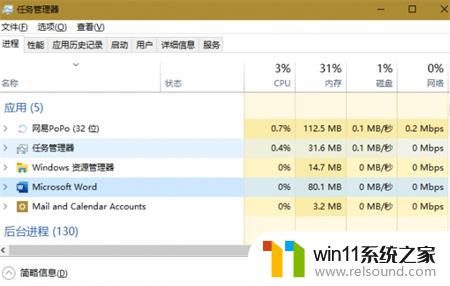
2,可以看到内存占用明显下降,重新打开并进入游戏。
如果内存占用仍然较高,找不到内存占用项。请确认电脑本身硬件配置有足够内存后,尝试重新启动电脑以释放内存进行游戏。
硬盘管理
将游戏安装到固态硬盘中有助于提高游戏资源读取速度,让游戏画面更流畅。加载更迅速。
为了确保您的游玩体验,永劫无间官方推荐将游戏安装在固态硬盘(SSD)下进行游玩。
如何检查自己的目标硬盘是否为固态硬盘的快捷方法如下:

1 检查自己游戏安装位置的盘符。
2 打开任务管理器,点击性能选项卡。
3 任务管理器中点击对应磁盘,查看磁盘类型描述。
HDD代表机械硬盘,SSD代表固态硬盘。
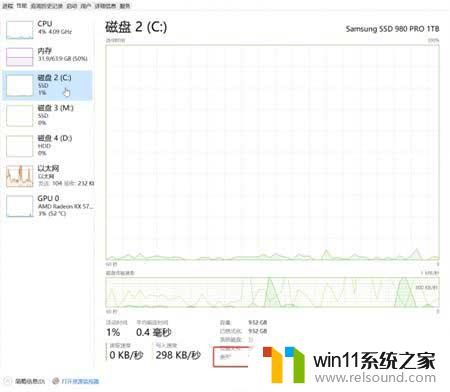
官方建议使用固态硬盘装载游戏以提高体验。
显卡优化
1、 在Windows桌面,右键选择NVIDIA控制面板。打开NVIDIA显卡控制面板。
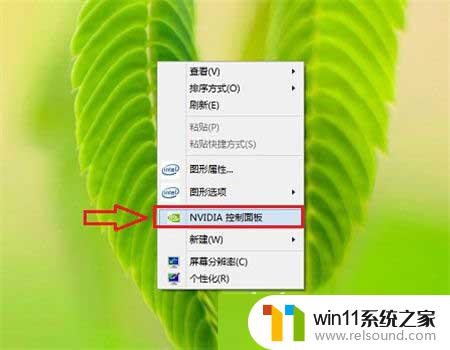
2、请选择左侧管理3D设置,点击右侧程序设置。
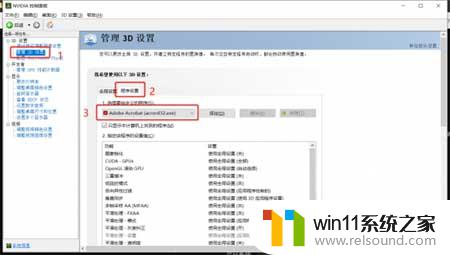
3、点击“选择要自定义的程序”,选中永劫无间启动程序
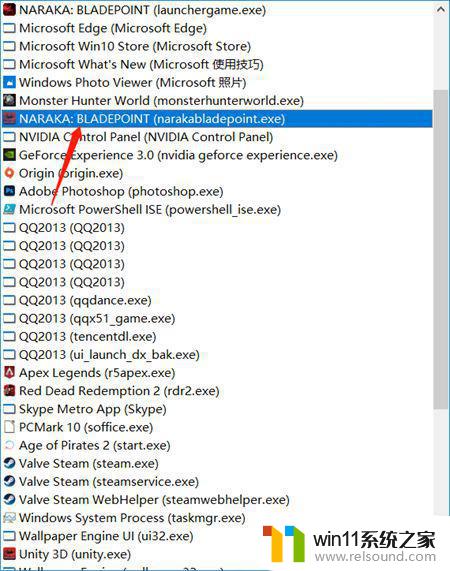
4、下拉页面至设置板块,找到“电源管理模式”并双击后面的“最佳性能优先”选项。
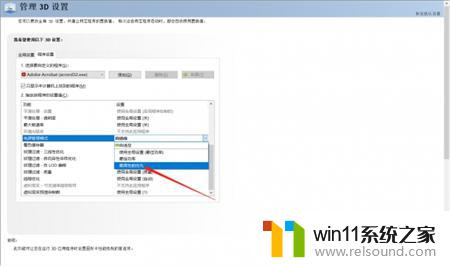
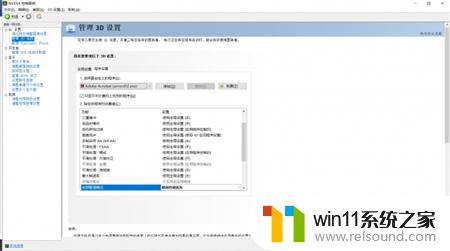
以上就是关于在更新 Windows 11 后无法玩游戏的全部内容,如果有遇到相同情况的用户,可以按照以上方法来解决。
- 上一篇: win11电脑网络时不时的断网怎么办
- 下一篇: win11家庭普通版共享打印机
跟新windows11后永劫无间玩不了相关教程
- win11d盘扩展不了为什么 win11 D盘不能扩展卷如何解决
- windows11关机特别慢怎么办 windows11关机很慢的解决方法
- win11玩绝地求生闪退如何解决 win11玩绝地求生闪退怎么回事
- 升级win11后清理win10
- 更新完win11没有声音怎么回事 更新win11没声音如何解决
- win11检查更新的方法 win11如何检查更新
- win11无法找到声音输出设备
- win11所有文件都不能拖动怎么办
- win11不能连接wifi
- win11忘记pin码怎么办 win11pin密码忘记了如何解决
- win10默认显示更多选项
- win11怎么改变鼠标样式
- win11系统扩展屏幕
- win11桌面黑屏但是能打开任务管理器
- win11设备管理器中没有蓝牙
- win11不能解压rar文件怎么办
win11系统教程推荐